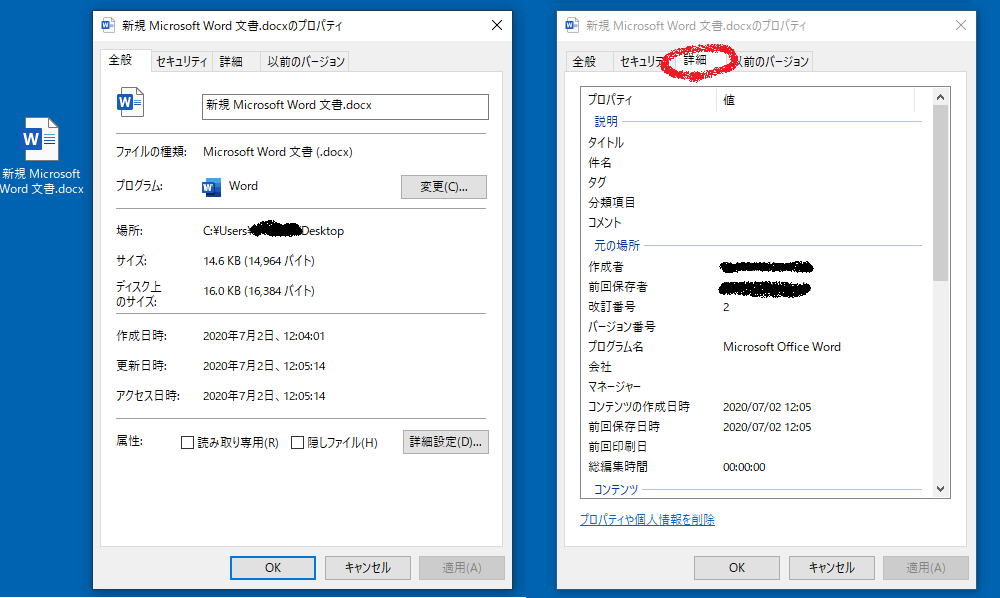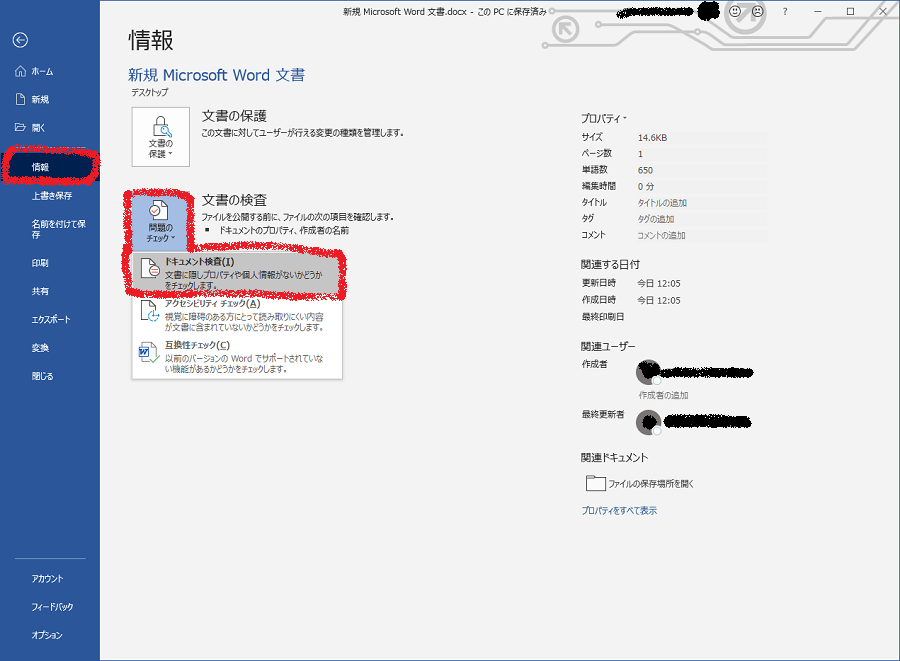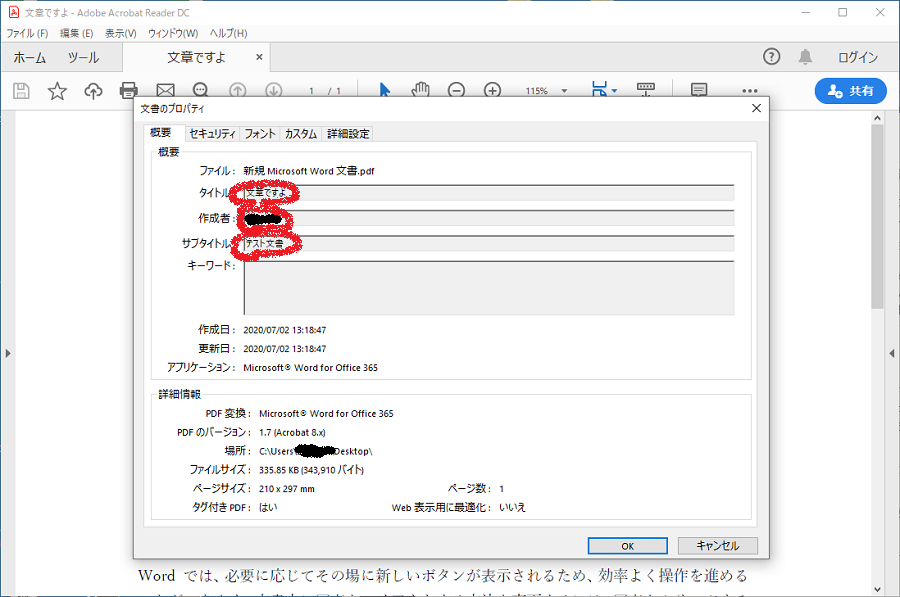はじめに
仕様書等でWord、Excel、PowerPoint、PDF等の文書を顧客に送ったり、ネット上に公開したりすることも多いと思います。しかし、自分で作ったドキュメントを他人の目にさらす前に、最低限ここはチェックすべし!というところを押さえてから公開しましょう。インターネット上では一度公開してしまうと何らかの履歴が残るため、過ちはずっと履歴に記録されたままとなってしまいます( ;∀;)
そうならないように、気を付けましょう。
Officeファイル (Word/Excel/PowerPoint) の特徴と注意点
古いタイプのフォーマット (拡張子 .doc, .xls, .ppt 等)はOLE Compound Fileフォーマットと呼ばれる、同じ構造を持つファイル形式です。また、Office 2007以降で採用された新しいタイプのフォーマット (拡張子 .docx, .xlsx, .pptx 等)はOpen XMLフォーマットと呼ばれ、ZIPファイルの中にXMLファイルが格納された形式になっています。
いずれの形式の場合も、ファイルにプロパティ情報と呼ばれる属性情報が添付されており、エクスプローラでファイルを右クリックして「プロパティ」を表示させると、文書のタイトル、件名、タグ、前回保存者、作成者などの情報が自動的に保存されているのがわかります。
この状態で配布すると、たとえば自分の名前とか組織の人の名前がファイルに意図せず含まれたまま、いろいろなところにファイルがばらまかれることになります。これは避けたいところです。
回避方法1:Office アプリケーションで「ドキュメント検査」を行う
Officeアプリケーションでファイルを開いて、ファイルタブから「バックステージビュー」で**「情報」-「問題のチェック」-「ドキュメント検査」**を選択します。
以下のようなダイアログボックスが表示されるので、「ドキュメントのプロパティと個人情報」にチェックが入っていることを確認して、「検査」ボタンをクリックします。検査が終わったら、ドキュメントのプロパティと個人情報を「すべて削除」して保存します。
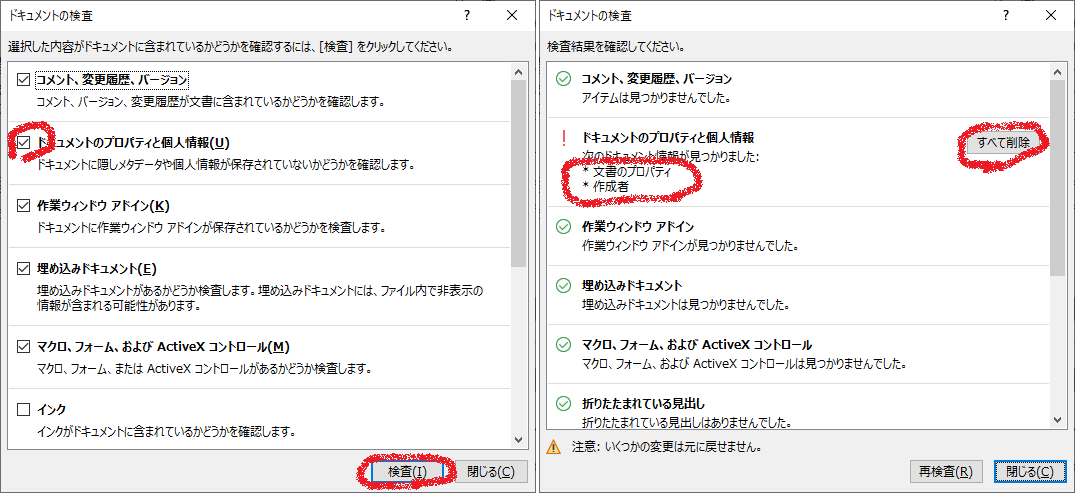
これでファイルから個人情報がすべて削除されました。
回避方法2:エクスプローラのプロパティから「プロパティや個人情報を削除」する
Officeアプリケーションを使わなくても、エクスプローラ上から削除する方法もあります。Windows 10であれば、ファイルの「プロパティ」の「詳細」タブに表示されている情報は、下の「プロパティや個人情報を削除」をクリックして削除できます。
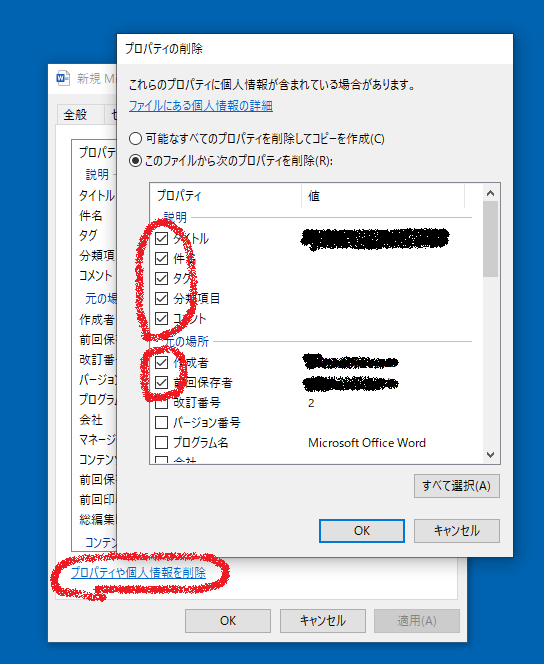
すべての情報を削除するか、選択した項目だけ削除するかを選びます。「OK」で確定すると、ファイルから個人情報がすべて削除されます。
PDFファイルの特徴と注意点
PDFファイルも、ファイルの中にプロパティ情報と呼ばれる属性情報が添付されており、Adobe Acrobat Readerでファイルを開き、「ファイル」-「プロパティ」を表示させると、文書のタイトル、サブタイトル、作成者などの情報が自動的に保存されているのがわかります。(Windowsエクスプローラの「プロパティ」の「詳細」タブからは表示されません。)
回避方法:作成するアプリケーションでPDFエクスポート時に情報を削除する
Adobe PDFから情報を削除するには、元の文書からPDFへのエクスポート時に個人情報をファイルに含めないようにします。
OfficeアプリケーションからPDFを作成する場合、保存時の「オプション」で、「ドキュメントのプロパティ」のチェックを外します。
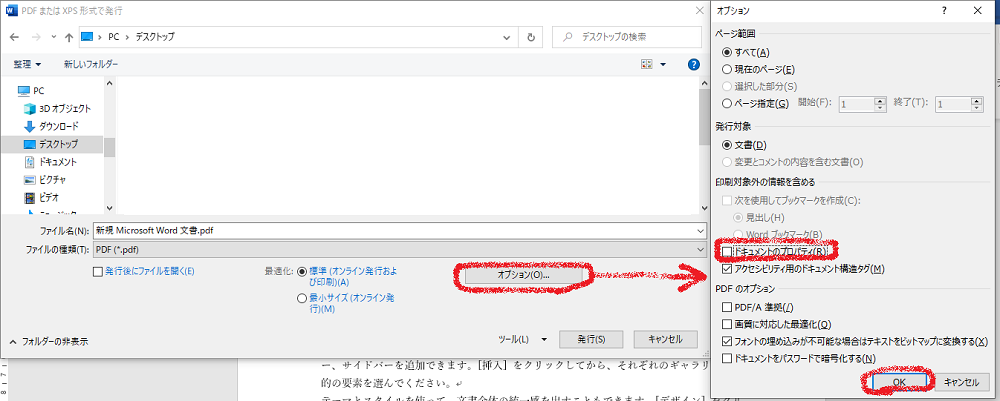
おわりに
ファイルからの個人情報の削除は、ついつい忘れがちなのですが、カッコ悪いのでドキュメントを外に出す前に削除しておきましょう。変に後で追跡されることのないように...(^_-)-☆
| ̄ ̄| ̄ ̄| ̄ ̄| ̄|≡≡∧,,∧ ンバッ!
| ̄| ̄ ̄| ̄ ̄| ̄ ̄|≡∠(*'ω')/
| ̄ ̄| ̄ ̄| ̄ ̄| ̄|≡≡( (
| ̄| ̄ ̄| ̄ ̄| ̄ ̄|≡..< ̄ ̄\